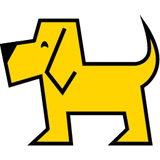
硬件狗狗64位3.3.24.416
下载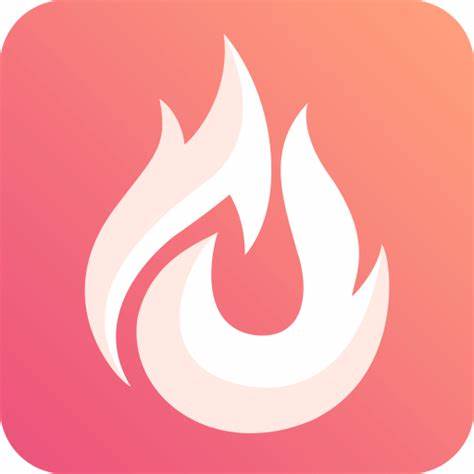
炽焰加速器3.7.18
下载
Ebook Reader 6.40
下载
《Cubase5》中文版
下载TKPlayer是一款视频软件,软件内的播放模式就有两个而且还有自由设置的模式对于用户软件最支持的就是自由设置的软件这样用户可以自由的切换视频,只要遥控器在你的手中你说换台就换台所以自由的特点就是在这里而且安装起来非常的简单还有教程。
使用优化的内置编解码器无缝播放所有格式
由于内置的编解码器,Tkplayer for Windows能够即时播放所有媒体文件,而无需在PC上安装额外的解码器。作为最好的媒体播放器免费软件之一,它能够以高质量播放所有流行的视频和音频格式,包括mp4、m4v、wmv、mkv、mov、avi、flv、m4r、mp3、aac、ogg等。以及高分辨率电影,如3D、4K超高清等。
使用高级设置轻松播放媒体文件
使tkplayer在其他免费媒体播放器中脱颖而出的是,它能够播放带有CC字幕(封闭字幕)的电影,而市场上只有少数媒体播放程序支持这种字幕。
此外,TKPlayer for Windows允许您通过更改播放选项灵活管理媒体,如调整亮度/对比度/饱和度/纵横比、设置声音均衡器、添加字幕等。
只需单击一次即可捕获视频播放
如果您想在计算机上播放电影时保存特定的帧,则TKPlayer for Windows配备了内置视频捕获功能,使您可以随时录制屏幕,并以无损质量将其保存为JPG或PNG格式。
1、高效播放
批量添加媒体文件
支持批量导入多个视频和音频的播放列表。
2、简单播放模式
灵活的播放模式
自由设置播放模式为单循环、随机播放、列表循环、列表播放等。
3、易于使用的设计
简单的用户界面使得在PC上播放媒体对任何人来说都更加容易。
步骤1 在TKPlayer for Windows中打开媒体文件/文件夹
您可以通过三个简单的选项在TKPlayer中找到并打开目标视频或音频文件。首先,您可以直接将媒体项拖动到主窗口中。或者单击界面上的“打开媒体”按钮以导入单个文件或整个播放列表。或者,单击右侧边栏中的“展开”按钮,然后单击“+”图标以添加特定文件。
第2步 按预期播放视频/音频
将媒体文件加载到TKPlayer后,它将自动开始播放。然后,如果您愿意,可以通过单击“暂停”,“停止”,“快进”,“后退”按钮来管理播放过程。要截取视频的截屏视频,只需按控制面板中的“快照”按钮即可。然后屏幕将保存为JPG或PNG格式。如果您批量导入多个文件到TKPlayer,您可以将隐藏的右侧栏中的播放模式设置为列表播放,随机播放,单个重复或列表循环。
第3步 自定义播放效果(可选)
如果您想在TKPlayer中播放视频/音频时添加特效,它可以为您提供额外的选项,让您以自己的方式控制播放。只需单击控制面板中的“设置”图标,然后您将进入窗口,您可以在其中选择视频和音频控件,例如更改亮度,宽高比,添加音效,选择字幕(包括CC),调整同步等
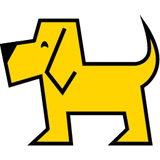
硬件狗狗64位3.3.24.416
下载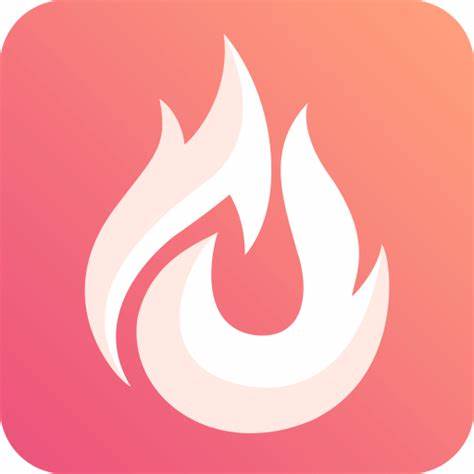
炽焰加速器3.7.18
下载
Ebook Reader 6.40
下载
《Cubase5》中文版
下载38.48MB
2025-11-07
69.39MB
2025-11-07
4.56MB
2025-11-07
3.86MB
2025-11-07
123.02MB
2025-11-07
27MB
2025-11-07
84.55MB / 2025-09-30
248.80MB / 2025-07-09
2.79MB / 2025-10-16
63.90MB / 2025-11-06
1.90MB / 2025-09-07
210.99MB / 2025-06-09
374.16MB / 2025-10-26
京ICP备14006952号-1 京B2-20201630 京网文(2019)3652-335号 沪公网安备 31011202006753号违法和不良信息举报/未成年人举报:legal@3dmgame.com
CopyRight©2003-2018 违法和不良信息举报(021-54473036) All Right Reserved

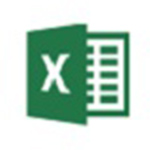



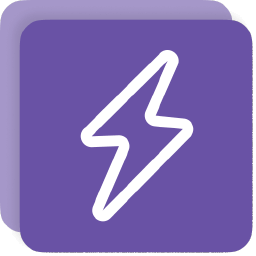







玩家点评 (0人参与,0条评论)
热门评论
全部评论